웹 사이트를 Mac의 앱으로 만드는 방법 : 7 최고의 방법
브라우저 탭의 혼돈에 작별 인사를하십시오! 이 기사는 일반적인 웹 사이트를 MAC 응용 프로그램으로 전환하고 효율성을 향상 시키며 Mac 데스크탑을 순서대로 유지하는 다양한 방법을 소개합니다.

우리의 일상에서 우리는 종종 Gmail, Slack 및 Trello와 같은 웹 사이트를 사용합니다. 다른 웹 사이트에 추가하면 수많은 탭이 눈부신 것입니다. 현재 사이트 별 브라우저 (SSB)는 편리하게 제공되므로 공통 웹 사이트를 독립적 인 응용 프로그램으로 전환 할 수 있으며 도크 막대에 깔끔하게 정렬됩니다.
웹 사이트를 Mac 앱으로 쉽게 전환하는 데 도움이되는 몇 가지 방법은 다음과 같습니다.
| 웹 응용 프로그램을 만듭니다 | 권장 방법 |
|---|---|
| 간단한 기본 웹 응용 프로그램이 필요합니다 | Unite 사용 (사파리 기반, 가벼운) |
| 크롬/에지 기능이 필요한 웹 응용 프로그램 | 일관성 X 사용 (크롬 기반) |
| 무료 옵션이 필요합니다 | Safari의 "Add to Dock"기능을 사용하십시오 |
| 자동화 방법을 선호합니다 | Automator를 사용하여 워크 플로우 웹 애플리케이션을 만듭니다 |
| 크로스 플랫폼 웹 응용 프로그램 제작자가 필요합니다 | Web2Desk 사용 (MacOS, Windows 및 Linux의 경우) |
| PWA (Progressive Web Application) 지원이 필요합니다 | 크롬 또는 에지로 PWA를 설치하십시오 |
| 여러 작업 공간과 같은 추가 기능이 필요합니다 | WebCatalog 사용을 고려하십시오 (생태계 내 응용 프로그램 관리) |

몇 초 만에 모든 웹 사이트를 Mac 앱으로 전환하십시오
Unite를 사용하면 모든 웹 사이트를 전체 사용자 정의가있는 가벼운 MAC 앱으로 전환 할 수 있습니다. setApp에서 사용할 수 있습니다.
사이트 별 브라우저 란 무엇입니까?
사이트 별 브라우저는 웹 사이트의 전용 브라우저와 같습니다. 일반 브라우저를 열고 웹 사이트로 이동할 필요가 없으며 MacOS Dock 또는 LaunchPad에서 앱을 열 필요가 없습니다.
Mac 웹 앱을 만드는 것은 단순화 된 버전의 브라우저를 얻는 것과 같습니다. 웹 사이트에는 모든 툴바와 추가 버튼이 열리면 표시되지 않으며 독립형 앱처럼 느껴집니다. 이런 식으로 공통 웹 사이트에 액세스하는 것은 매우 쉽고 도크 아이콘 및 알림과 같은 편리한 MacOS 기능을 얻을 수도 있습니다.
모든 웹 사이트를 앱으로 변환하는 방법
웹 사이트를 Mac 앱으로 쉽게 변환 할 수 있지만 MacOS에는 보편적 인 방법이 없기 때문에 다른 옵션을 탐색하고 싶습니다. SSB를 만드는 데 사용할 수있는 다양한 응용 프로그램을 살펴 보겠습니다.
UNITE - 사용자 정의 가능한 기능이있는 앱을 구축하십시오
Unite는 웹 응용 프로그램이 간단하고 효과적이기 때문에 가장 좋아하는 도구입니다. 기능 중심의 앱이므로 모든 것을 더 매끄럽고 빠르게 만듭니다.
Unite를 사용하여 웹 응용 프로그램을 만들려면 새 응용 프로그램의 URL과 이름을 제공합니다. 대부분의 경우 Unite는 모든 주요 이메일 클라이언트를 포함하여 70 개가 넘는 가장 인기있는 웹 사이트에 대한 조언을 제공하기 때문에이를 필요로하지 않습니다. 웹 사이트를 검색하거나 클릭하면 Unite가 몇 초 안에 앱을 생성합니다.
단순성 외에도 앱이 제공하는 사용자 정의 옵션도 좋아합니다. 배경색과 아이콘 모양을 변경할 수 있으며 메뉴 표시 줄로 시작하도록 앱을 설정할 수도 있습니다.
Unite를 사용하여 웹 페이지를 앱으로 변환하는 방법은 다음과 같습니다.
- Mac에 Unit를 설치하고 열 수 있습니다.
- 웹 사이트 URL을 응용 프로그램의 검색 패널에 복사하여 붙여 넣습니다.
- "[귀하의 사이트 URL]이라는 앱을 작성하십시오.

앱의 이름을 지정하고 아이콘과 색상을 사용자 정의하고 앱 모드 (선택 사항)를 선택하십시오.
"응용 프로그램 만들기"를 클릭하십시오. 이제 시작할 수 있습니다.

Unite는 앱을 일반 앱에서 사용하는 "응용 프로그램"폴더에 저장합니다. 그런 다음 런치 바에서 열고 원하는 경우 도크에 추가 할 수 있습니다.
COHERENCE X - Chrome 확장 및 구성 파일로 앱 생성
Coherence X는 Unite와 유사하지만 웹 사이트를 Chrome 기반 웹 응용 프로그램으로 변환합니다 (Unite는 기본 사파리를 사용하여 작업을 단순화합니다). 또한 더 많은 기능을 제공하여 가져올 부가 기능을 선택하고 앱을 열 때마다 시크릿 모드를 사용하고 크롬 전용 기능을 활용할 수 있습니다.
Coherence X를 사용하여 Mac에서 웹 사이트를 작성하는 방법은 다음과 같습니다.
- 일관성 X를 설치하고 열 수 있습니다.
- "응용 프로그램 만들기"를 클릭하십시오.
- 앱 이름과 URL을 입력하고 Mac의 웹 또는 브라우저에서 아이콘을 선택하십시오. "다음"을 클릭하십시오.

브라우저를 선택하거나 다운로드 브라우저를 클릭하여 드롭 다운 메뉴에서 다음 단계를 얻으십시오.
가져올 애드온을 선택하십시오 : 확장자 또는 구성 파일.

- Finder에서 Application> Show 만들기를 클릭하십시오.
팁 Mac에서 브라우징을 더 많이 제어하려면 웹 사이트 및 앱을 차단하는 방법에 대한 가이드를 확인하십시오.
Safari - Apple Native와 함께 앱을 구축합니다
Apple은 또한 Safari를 통해 사이트 별 브라우저를 만들 수있는 기본 방법을 제공합니다. 대부분의 대안보다 훨씬 간단하지만 기능은 제한적입니다.
Safari 페이지를 응용 프로그램으로 만드는 방법은 다음과 같습니다.
- 사파리를 열고 원하는 웹 페이지로 이동하십시오.
- 파일> 도크에 추가하십시오.
- 앱의 이름을 지정하고 추가를 클릭하십시오.

Safari는 자동으로 새 앱을 도크에 추가합니다.
Safari로 생성 된 앱에서 웹 사이트 로그인 정보를 저장할 수 있습니까?
Mac에서 iCloud 키 체인을 활성화 한 경우 웹 사이트 로그인 세부 정보를 저장할 수 있습니다. 모든 Apple 장치 및 앱에서 작동하므로 로그인 할 때 사용자 이름과 비밀번호를 자동으로 채우십시오. 작동하지 않으면 Keychain 문제를 해결하는 방법에 대한 가이드를 확인하십시오.
쿠키가 사파리에서 앱으로 전송됩니까?
새 앱이 생성되면 기존 사파리 쿠키 (이 사이트에만 해당)가 앱으로 전송됩니다. 이미 로그인 된 경우 대부분의 사이트는 자동으로 로그인됩니다. 그러나 앱이 생성 된 후 독립적으로 실행됩니다. Safari와 데이터 나 설정을 공유하지 않습니다.
알림을 활성화 할 수 있습니까?
푸시 알림을 지원하는 웹 사이트에 대한 알림을 활성화 할 수 있지만 기본 앱과 다르게 작동합니다. 읽지 않은 알림 수의 배지를 볼 수 있지만 일반 앱과 마찬가지로 실시간 데스크탑 알림을받지 못합니다.
Automator - 사용자 정의 웹 애플리케이션 워크 플로 구축
Automator는 웹 애플리케이션을 만드는 데 특별히 사용되는 응용 프로그램이 아니지만 작업도 수행 할 수 있습니다. 기본적으로 전용 브라우저 창을 사용하여 특정 웹 페이지를 열 수있는 워크 플로를 만드는 데 도움이됩니다.
이 작업에 가장 적합한 도구는 아니지만 MAC를 좋아하는 것을 좋아하는 경우에도 효과가 있습니다.
다음은 웹 사이트를 Automator를 사용하여 응용 프로그램으로 변환하는 방법입니다.
- Spotlight (명령 공간)에서 검색하여 자동자를 엽니 다.
- "새 문서"를 클릭하십시오.
- 응용 프로그램을 선택하고 선택을 클릭하십시오.
- 라이브러리 패널에서 지정된 URL을 워크 플로 영역으로 찾아서 드래그하십시오.
- "추가"를 클릭하고 앱으로 변환하려는 웹 사이트 URL을 입력하십시오.
- 다음으로, 웹 페이지를 지정된 URL 아래의 워크 플로 영역으로 드래그하십시오.
- 워크 플로를 응용 프로그램으로 저장하십시오.
- 이제 저장된 응용 프로그램을 두 번 클릭하여 별도의 창에서 웹 사이트를 시작할 수 있습니다.

유체 - 웹 사이트 앱을 무료로 만듭니다
Automator와 달리 Fluid는 간단하고 사용하기 쉽고 웹 사이트를 Mac 앱으로 변환하도록 특별히 설계되었습니다. 무료 버전이 있지만 전체 화면 모드를 얻으려면 5 달러를 지불하고 앱을 상태 표시 줄에 고정하고 사용자 스크립트를 사용해야합니다.
Mac의 앱으로 웹 사이트를 만드는 방법은 다음과 같습니다.
- 공식 웹 사이트에서 Fluid를 다운로드하여 설치하십시오.
- LaunchPad 또는 Applications 폴더에서 앱을 엽니 다.
- 웹 사이트 이름과 URL을 입력하고 원하는 아이콘을 선택하고 작성을 클릭하십시오.
- 응용 프로그램 폴더에서 앱을 시작하면 별도의 창으로 열립니다.
이 앱은 사용하기 쉽지만 몇 년 동안 업데이트되지 않았으므로 더 이상 웹 앱을 만드는 데 선호하는 방법 중 하나가 아닙니다. 또한 Macos Sonoma 및 Sequoia에 오류가 있습니다.
Web2Desk : 웹 사이트를 온라인으로 앱으로 변환합니다
Web2Desk는 다양한 운영 체제에 적합한 웹 기반 애플리케이션 구성의 대안입니다. 주로 기업을 목표로하지만 개별 사용자는 무료 버전을 사용할 수도 있습니다.
Web2Desk를 사용하여 웹 응용 프로그램을 만드는 방법은 다음과 같습니다.
- Web2Desl 웹 사이트로 이동하십시오.
- 웹 사이트 URL, 응용 프로그램 이름 및 아이콘을 입력하고 운영 체제를 선택하십시오.
- "데스크탑 앱 만들기"를 클릭하십시오.

압축을 풀고 앱을 열 수 있습니다. 그러나 Web2Desk도 다소 구식이며 응용 프로그램은 종종 "서비스 할 수없는"오류를 경험하거나 전혀 열 수 없습니다. 구형 버전의 Mac (소노마 이전)을 사용할 때만이 방법을 사용하는 것이 좋습니다.
WebCatalog 사용을 고려해야합니까?
WebCatalog는 웹 사이트에서 Mac 앱을 만드는 데 사용할 수있는 또 다른 옵션이지만 약간 다르게 작동합니다. 웹 사이트를 독립형 앱으로 변환하는 대신 자체 생태계에서 앱을 관리해야합니다. 별도의 작업 공간 및 여러 계정과 같은 추가 기능을 제공하지만 웹 앱이 제대로 작동하도록 설치해야합니다.
앱을 설치하는 포괄적 인 옵션을 원한다면 좋습니다. 그러나 일부 사용자는 로딩 시간이 느린 성능 문제를보고했으며 실제로 기본적인 MAC 앱 경험을 제공하지 않습니다.
진보적 인 웹 응용 프로그램이란 무엇입니까? 그것들을 사용하는 방법?
대부분의 웹 사이트는 웹 사이트입니다. 그러나 우리가 방문하는 일부 웹 사이트 중 일부는 종종 웹 사이트 형태로 포장 된 응용 프로그램입니다. 그들은 웹 사이트 기술을 사용하여 구축되었지만 정기적 인 응용 프로그램과 같은 방식으로 작동합니다. 이를 PWA (Progressive Web Applications)라고하며 처음부터 응용 프로그램과 같은 기능이 있습니다. 오프라인으로 작업하고 푸시 알림을 보내고 백그라운드에서 특정 작업을 수행 할 수 있습니다.
PWA의 주요 기능은 다음과 같습니다.
- 오프라인 액세스 : PWA는 오프라인 또는 제한된 네트워크 연결을 사용하여 인터넷 액세스 없이도 응용 프로그램과 계속 상호 작용할 수 있습니다.
- 푸시 알림 : 푸시 알림을 보내 일반 앱과 마찬가지로 사용자가 참여할 수 있도록 도와줍니다.
- 배경 작업 : PWA는 데이터 동기화 또는 콘텐츠 업데이트와 같은 백그라운드에서 특정 작업을 수행 할 수 있습니다.
웹 사이트가 PWA인지 확인하려면 Chrome 또는 Edge와 같은 Mac 브라우저를 사용하여 액세스하십시오 (Safari는 아직 PWA를 지원하지 않습니다). 원 클릭 설치 옵션이 나타납니다.
PWA 예
PWA에 익숙하지 않은 경우 확인할 수있는 몇 가지 예입니다.
- Pinterest : Pinterest의 PWA는 탐색 영감 보드와 핀을 더 빠르고 매끄럽게 만듭니다. 플랫폼은 이미지를 기반으로하기 때문에 느리게 할 수 있지만 Pinterest PWA는 모든 것을 최적화하고 인터넷이 느려 지더라도 눈썹을 원활하게 만듭니다. 일반 웹 사이트 및 기존 응용 프로그램보다 훨씬 빠릅니다.
- Spotify : Spotify의 데스크탑 앱을 처리하고 싶지 않지만 여전히 브라우저에서 탭을 찾지 않으려면 완벽한 중간 솔루션입니다. 기능은 기본 응용 프로그램과 거의 동일하지만 더 적은 시스템 리소스를 사용합니다.
- Starbucks : 대부분의 사람들에게 데스크탑 앱을 주문하기 위해로드하는 것은 이상적이지 않으므로 Starbucks는 PWA로 작업을 단순화합니다. 브라우저보다 훨씬 빠르게로드되어 주문을 쉽게 만들 수 있습니다. 낮은 대역폭 연결에 적합합니다.
Mac 웹 사이트 앱 생성 : 이제 방법을 알 수 있습니다.
사이트 별 브라우저는 일반적인 웹 사이트를 구성하고 액세스 할 수있는 좋은 방법입니다. 워크 플로를 단순화하여 시간과 노력을 절약하여 수많은 탭을 파는 것을 피할 수 있습니다.
Safari는 웹 사이트에서 Mac 앱을 쉽게 만들 수있는 방법을 제공하지만 Unite를 확인하여보다 "완전한"웹 앱을 만들 수 있습니다. Chrome에서 제공하는 고급 기능을 사용하려면 Coherence X는 또 다른 훌륭한 옵션입니다. 두 앱은 SetApp에서 사용할 수 있습니다. 하나의 구독하에 수십 개의 유용한 MAC 앱을 제공하기 때문에 선호하는 대체 앱 스토어입니다. 7 일 동안 무료 평가판.
FAQ
Apple에서 웹 페이지를 앱 아이콘으로 저장하는 방법은 무엇입니까?
Apple에서 웹 페이지를 앱 아이콘으로 저장하려면 Unite 또는 Coherence X를 사용하여 웹 사이트를 독립형 웹 앱으로 만듭니다. 더 쉽고 덜 사용자 정의 방법을 원한다면 Safari에서 웹 사이트를 열고 파일> 추가로 이동하십시오.
Mac의 앱 아이콘으로 웹 사이트를 만드는 방법은 무엇입니까?
Safari를 사용하여 웹 사이트를 Mac의 앱 아이콘으로 만들 수 있습니다. 웹 사이트를 열고 파일> 도크에 추가하십시오. 또는 Unite와 같은 타사 앱을 사용하여보다 포괄적이고 사용자 정의 가능한 웹 앱을 만들 수 있습니다.
Safari에 PWA를 설치하는 방법은 무엇입니까?
아직 PWA를 지원하지 않기 때문에 Safari에 PWA를 설치할 수 없습니다. 사용자는 웹 애플리케이션을 만들 수 있지만 이러한 응용 프로그램에는 기능이 제한되어 있으며 PWA의 모든 기능이 없습니다. Chrome 또는 Edge를 사용하여 Mac에 PWA를 설치해야합니다.
Safari 대신 앱에서 링크를 열 수있는 방법은 무엇입니까?
웹 응용 프로그램을 만들 때 링크를 처음 클릭하면 오프닝 메소드를 선택하라는 메시지가 표시됩니다. 그렇지 않으면 OpenIn과 같은 도구를 사용하거나 MACOS 설정에서 사용자 정의 URL 핸들러를 설정할 수 있습니다.
위 내용은 웹 사이트를 Mac의 앱으로 만드는 방법 : 7 최고의 방법의 상세 내용입니다. 자세한 내용은 PHP 중국어 웹사이트의 기타 관련 기사를 참조하세요!

핫 AI 도구

Undress AI Tool
무료로 이미지를 벗다

Undresser.AI Undress
사실적인 누드 사진을 만들기 위한 AI 기반 앱

AI Clothes Remover
사진에서 옷을 제거하는 온라인 AI 도구입니다.

Clothoff.io
AI 옷 제거제

Video Face Swap
완전히 무료인 AI 얼굴 교환 도구를 사용하여 모든 비디오의 얼굴을 쉽게 바꾸세요!

인기 기사

뜨거운 도구

메모장++7.3.1
사용하기 쉬운 무료 코드 편집기

SublimeText3 중국어 버전
중국어 버전, 사용하기 매우 쉽습니다.

스튜디오 13.0.1 보내기
강력한 PHP 통합 개발 환경

드림위버 CS6
시각적 웹 개발 도구

SublimeText3 Mac 버전
신 수준의 코드 편집 소프트웨어(SublimeText3)
 Mac에서 이메일을 설정하는 방법?
Aug 04, 2025 am 07:48 AM
Mac에서 이메일을 설정하는 방법?
Aug 04, 2025 am 07:48 AM
openthemailappandclickaddaccount, thenEryourName, 이메일 및 password.2.SelectYourEmailProvider— ICLOUD, GMAIL, Yahoo, oroutLook.comwillAuto-configureUsingoAuth.3.3.ForUnsupportedProviders, ChoosemanualsetupandErimap/smtpserdetailsIncludingHoScoStnamecludingHoSpportedProviders .3
 Mac에서 마우스 또는 트랙 패드 스크롤 방향을 변경하는 방법은 무엇입니까?
Aug 04, 2025 am 06:39 AM
Mac에서 마우스 또는 트랙 패드 스크롤 방향을 변경하는 방법은 무엇입니까?
Aug 04, 2025 am 06:39 AM
TochangescrollingDirectionOnamac, OpenSystemSettings (OrsyStempReferenceSonolderversions)에서 theapplemenu.navigatetoTrackPadorMouseInthesideBar (VenturaAndlater)에서 Oldersystempreferences (Oldversions)
 Mac에서 Siri를 비활성화하는 방법
Jul 30, 2025 am 04:58 AM
Mac에서 Siri를 비활성화하는 방법
Jul 30, 2025 am 04:58 AM
Todisablesirionyourmac, gotosystemsettingsfromtheapplemenu, clicksiri, andtogglethemainsiriswitchoff.2.tostopsirisuggestionanddatasharing, gotosystemsettings> siriandturnofptions와 같은“Helesfor'Heysiri '”,“allestiRiwhenlocked”, "alleriiriwhenlocked", "개선 된"
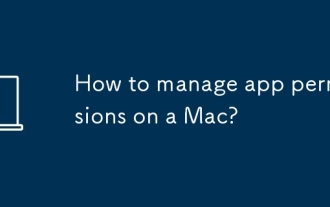 Mac에서 앱 권한을 관리하는 방법은 무엇입니까?
Aug 02, 2025 pm 01:00 PM
Mac에서 앱 권한을 관리하는 방법은 무엇입니까?
Aug 02, 2025 pm 01:00 PM
GOTOSYSTEMETTINGS> 프라이버시 및 SecurityToAccessPermissionCategories.2.TogGleAccessForCamera, 마이크, 위치 서비스, 사진 및 파일 및 폴더 스피어
 Mac에 Windows를 설치하는 방법
Jul 31, 2025 am 10:07 AM
Mac에 Windows를 설치하는 방법
Jul 31, 2025 am 10:07 AM
Forintel 기반 Macs, Usebootcampassistanttocreateadual-Bootsystemwithwindowsbypreparingausbdrive, downloadingawindowsiso, partitioningthedisk, andinstallingwindowsalongsidemacos.
 MacBook Pro에서 터치 바를 사용하는 방법
Jul 30, 2025 am 04:53 AM
MacBook Pro에서 터치 바를 사용하는 방법
Jul 30, 2025 am 04:53 AM
thetouchbaronmacbookproisacustomizableoledstriptripthatreplacestraditionalfunctionkysandadaptStoAppsforquickaccestOTOlsandshortCuts.1.THEDEFAULTLAYOUTINCLUDESTOCHIDENTELET, APP-SPECIFICTROLSINTHEMIDDLE (APP-SPECIFICTROLSINTHEMIDDLED (app-specifictontrolsinthemiddle)
 Mac에서 포커스 모드를 사용하는 방법
Jul 29, 2025 am 01:47 AM
Mac에서 포커스 모드를 사용하는 방법
Jul 29, 2025 am 01:47 AM
MacOS의 "포커스 모드"를 효율적으로 사용하고 먼저 "시스템 설정"→ "포커스 모드"에서 사전 설정 모드를 작성하거나 편집 한 다음 기간을 설정 한 다음 기간을 설정 한 다음 알림 음소거 및 잠금 스크린 콘텐츠 숨기기 옵션을 선택한 다음 특정 연락처, 앱 또는 반복적 인 알림과 같은 통과 할 수있는 알림 소스를 설정 한 다음 캘린더 이벤트, 앱 개업 등을 구성합니다. iPhone 여러 장치의 규칙을 일관성있게 유지합니다. 합리적인 설정은 업무 효율성과 관심을 향상시킬 수 있습니다.
 Mac의 '기타'스토리지는 무엇입니까?
Jul 30, 2025 am 05:06 AM
Mac의 '기타'스토리지는 무엇입니까?
Jul 30, 2025 am 05:06 AM
"기타"기타 "StorageOURMACINCLUDESSYSTEMFILES, 캐시스, 히드 덴 파일, 디스키메지, 응용 프로그램 UPPORTFILES, iOSBACKUPS 및 MORME; 1. 1. checkdownloadsForoldInstallers; 2.usemacosStoragemanagementToreViewLargeFilesandOpticImizesTorage; 3. Scleanup ~/Library/Caches, ~







